Combinați două pagini pdf într-una singură. Cum să combinați fișierele PDF într-un singur document online sau cu un cititor? Cum să îmbinați fișierele PDF
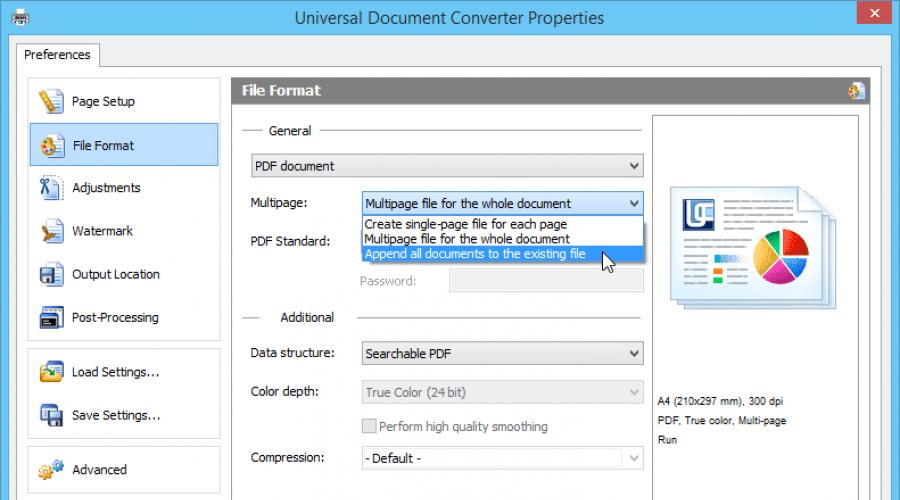
Aflați cât de ușor este îmbinați documente PDF sau combinați fișiere Word, JPEG și alte fișiere într-un singur fișier PDF în moduri diferite . Uneori trebuie doar să uniți două documente PDF împreună sau să adăugați la document existent pagini noi. De fapt, există multe modalități de a converti, de exemplu, mai multe fișiere Word sau JPG și de a le combina imediat într-un singur fișier PDF compact.
În acest articol ne vom uita la diverse moduri combinând fișiere PDF, astfel încât să puteți alege opțiunea care funcționează cel mai bine pentru dvs. Să începem!
Cum să îmbinați mai multe fișiere PDF
Metodele de mai jos funcționează atât pentru îmbinarea mai multor fișiere PDF, cât și pentru îmbinarea fișierelor în diferite formate într-un singur fișier PDF. Rezultatul va fi un document PDF cu mai multe pagini. Puteți combina documente DOC, DOCX, XLS, XLSX, PPT, PPTX, XPS, fișiere imagine (JPG, PNG, TIFF, DCX) și alte tipuri de fișiere în PDF.
Cum să îmbinați PDF gratuit - modalitatea ușoară
Cel mai simplu mod îmbina mai multe fișiere PDF posibil folosind programul DocuFreezer. Acesta este unul dintre cele mai multe moduri rapide. DocuFreezer - instrument gratuit pentru a converti fișiere cu posibilitatea de a le combina. Acest program regulat pentru Windows, nu necesită o conexiune la Internet. Intuitiv interfață clară DocuFreezer vă permite să îmbinați sau să împărțiți PDF-uri în câteva secunde.
DocuFreezer vă va ajuta combina cum diverse fișiereîntr-un singur PDF și Fișiere PDFîmpreună. Acest program convertește cu ușurință mai multe fișiere în PDF simultan. Tot ce trebuie să faceți este să adăugați fișiere în listă, să selectați formatul de ieșire și să faceți clic Început. In sectiunea Setări selecta vizavi de meniu Mai multe pagini (se procesează fișiere cu mai multe pagini) .
Vă rugăm să rețineți că fișierele adăugate în listă sunt combinate în aceeași ordine în care se află în lista de programe - de la primul până la ultimul. Fișierul PDF cu mai multe pagini rezultat va conține documentele adăugate ca pagini. Funcţie Mai multe pagini funcționează și pentru imaginile TIFF - programul vă va ajuta să împărțiți și să îmbinați fișiere TIFF cu mai multe pagini.
Urmăriți acest scurt videoclip pentru a afla cum să îmbinați cu ușurință mai multe PDF-uri sau să salvați fișiere într-un singur PDF folosind DocuFreezer
În plus, DocuFreezer poate pagina fișiere PDF și poate adăuga pagini noi în spatele sau în fața unui fișier PDF existent.
DocuFreezer este convertor gratuit fișiere în scopuri necomerciale. Programul este disponibil și ca versiune plătită în scopuri comerciale.
Instrucțiuni pas cu pas:
- Accesați docufreezer.com/download
- Descărcați și instalați DocuFreezer
- Adăugați două sau mai multe fișiere la listă
- Du-te la Setări
- Selectați format PDF (Tip de fișier de ieșire)
- Selecta Mai multe pagini > Îmbinați într-un singur PDF
- Clic Început
Cum să îmbinați două fișiere PDF - folosind o imprimantă virtuală
Dacă ai nevoie îmbina doar două fișiere PDF, Universal Document Converter arată ca cea mai simplă soluție. Oferă mai multe opțiuni de procesare a fișierelor decât DocuFreezer - puteți regla calitatea imaginii fișierului de ieșire, modul de culoare, nivelul de compresie, structura datelor (de exemplu, pentru a crea un PDF raster sau PDF care poate fi căutat), setarea protecției prin parolă, opțiunile de decupare, redimensionarea fișierelor și multe altele. Acest imprimantă virtuală poate îmbina mai multe fișiere JPEG într-un PDF, poate împărți un PDF în pagini sau poate combina aproape orice document într-un singur PDF.

Programul este un convertor PDF (se convertește și în formate de imagine: JPEG, PNG, TIFF, GIF și altele), singura diferență este că este instalat pe sistemul dumneavoastră ca o imprimantă obișnuită. Pentru a îmbina două fișiere PDF, deschideți al doilea document, accesați Format fișier > PDF > Structură fișier: adăugați documente la un fișier existent. Vă rugăm să rețineți că al doilea fișier trebuie să aibă același nume ca și primul.
Unul dintre dezavantajele Universal Document Converter este că programul nu este foarte convenabil pentru îmbinarea mai multor fișiere PDF. Dacă nu aveți un program pentru a imprima fișiere în loturi, va trebui să deschideți manual fișierul PDF și să selectați la ce fișier ar trebui să fie atașat.
Instrucțiuni pas cu pas:
- Accesați print-driver.ru/download
- Descărcați și instalați Universal Document Converter
- Deschide primul fișier
- Clic Fișier > Imprimare
- Proprietățile imprimantei(sau varianta similara)
- Selecta Format fișier > PDF > Fișier cu mai multe pagini pentru întregul document
- Clic BineŞi Sigiliu
- Specificați numele fișierului și folderul de salvat
- Deschideți al doilea fișier și repetați pașii 4-5
- Selecta Format de fișier > PDF >
- Când apare caseta de dialog, evidențiați primul fișier și faceți clic Salva .
Cum să îmbinați mai multe fișiere PDF - în lot
Totuși, dacă vrei îmbina mai multe fișiere PDF simultan, este mai bine să utilizați Universal Document Converter împreună cu programul Print Conductor - aceste instrumente automatizează întregul proces de conversie a loturilor:

Instrucțiuni pas cu pas:
- Accesați paginile print-driver.ru/download și print-conductor.ru/download.
- Descărcați și instalați Universal Document Converter și Print Conductor
- Deschideți Print Conductor și adăugați fișiere în listă
- Selectați Universal Document Converter ca imprimantă și faceți clic Proprietățile imprimantei(sau varianta similara)
- Accesați fila Fișiere și foldereși selectați Utilizați valorile de mai jos(numele fișierului și folderul de ieșire vor fi selectate implicit)
- Accesați secțiunea Format de fișier > PDF > Adăugați toate paginile într-un singur document
- Clic Bine
- Faceți clic pe butonul Începeți imprimareaîn Print Conductor
- Odată ce tipărirea este finalizată, fișierul PDF cu mai multe pagini va apărea în folderul de ieșire Universal Document Converter ( \Documente\Fișiere de ieșire UDC)

Puteți combinați nu numai fișierele PDF între ele, dar de asemenea Fișiere Word, Excel, PowerPoint, pagini web, DjVu, e-mailuri Outlook, desene Visio, AutoCAD și alte tipuri de documente și imagini! De exemplu, puteți îmbina cu ușurință mai multe fișiere JPEG în PDF utilizând oricare dintre programele descrise în acest articol: DocuFreezer, Universal Document Converter + Print Conductor, FolderMill sau 2PDF.
Despre modalități de îmbinare PDF online
„Serviciul nostru online este complet sigur”, „Fișierele dumneavoastră sunt complet în siguranță pe serverele noastre și nu vor fi redirecționate către terți”, „Toate datele descărcate sunt șterse după 1 oră” - serviciile online promit că nu vor folosi fișierele dvs. sau date. Convertoarele de fișiere online cu funcționalitate de îmbinare PDF sunt disponibile cu un singur clic, gratuit, oriunde. Doar introduceți „merge PDF online” într-un motor de căutare și veți găsi multe astfel de oferte. Această metodă de combinare a PDF-urilor pare foarte convenabilă, dar am dori să atenționăm: dacă doresc, proprietarii sau administratorii serviciului online vor putea să vadă fișierele încărcate și să facă ce vor cu ele. Vă sfătuim să nu descărcați în niciun caz fișiere cu date confidențiale, fie că este vorba de extrase bancare, contracte, facturi - orice ar trebui să rămână departe de privirile indiscrete. Pentru această sarcină, este mai bine să instalați un program de conversie offline care nu necesită o conexiune la internet.
Mai important, asigurați-vă că nu distribuiți niciunul informații confidențiale despre o altă persoană fără consimțământul acesteia și să nu încalce principiile protecției datelor cu caracter personal atunci când încărcați fișiere pe serverele de conversie online și servicii similare. Transferul datelor cu caracter personal către terți face obiectul unor reglementări diferite, în funcție de țara în care se află utilizatorul. În Rusia, de exemplu, aceasta este Legea federală N 152-FZ „Cu privire la datele cu caracter personal”, Uniunea Europeană a adoptat recent „Regulamentul general privind protecția datelor” (GDPR), nu există o lege federală similară în SUA, dar există în state individuale.
Modalități avansate de a combina fișiere PDF
Există cazuri mai complexe în care este posibil să aveți nevoie îmbinați fișiere PDF sau combinați alte fișiere în PDF. Metode suplimentare sunt descrise mai jos - puteți configura îmbinarea automată folosind „directoare fierbinți” (la care utilizatorul adaugă fișiere pentru procesare), conversia și îmbinarea fișierelor din linie de comandă, pe un program sau cu ajutorul script simplu. De asemenea, puteți avea diferite opțiuni pentru adăugarea de pagini la începutul sau la sfârșitul unui document PDF existent.
Îmbinați automat mai multe fișiere PDF - folosind foldere fierbinți
Dacă sunteți în căutarea unei soluții mai flexibile și mai avansate de procesare și conversie a documentelor, încercați FolderMill. Convertește fișierele în PDF (și multe altele) în timp real, folosind așa-numitele „directoare fierbinți”. Adăugați fișiere în folderele fierbinți și fișierele sunt procesate imediat conform regulilor preconfigurate. Puteți configura o regulă special pentru îmbinarea PDF-urilor. „Hot folders” monitorizează toate fișierele primite și pot fi „partajate” în interior retea de birouri sau prin Internet. Când dvs. sau colegii dvs. plasați documente sau imagini în Hot Folders, acestea sunt convertite instantaneu și adăugate la PDF sau TIFF existent. Weekend fișiere PDF cu mai multe pagini poate fi luat aproape imediat din folderul de ieșire.

Pe lângă combinarea PDF-urilor, FolderMill poate convertiți, imprimați documente și imagini și efectuați alte sarcini de procesare a documentelor. De exemplu, filtrați, copiați, redenumiți fișierele sau adăugați filigrane. Programul procesează documentele primite 24/7 și fișiere gata apar în folderul de ieșire în timp real.
Instrucțiuni pas cu pas:
- Accesați foldermill.com/download
- Descărcați și instalați FolderMill
- Rulați programul
- Accesați secțiunea Hot foldereși creează Regulă nouă
- Clic Creați un nou set de acțiuni > Salvați în PDF
- Selectați mai multe pagini > Adăugați la sfârșitul unui fișier PDF existent(sau Adăugați la începutul unui fișier PDF existent O)
- Clic BineŞi Aplicați
- Începeți monitorizarea folderului făcând clic pe butonul Început
- Pune fișierele în Hot folderși obțineți fișierul PDF de ieșire în folderul de ieșire (implicit în C:\FolderMill Data\Hot Folders\1\Output)
Cum să adăugați pagini la începutul sau la sfârșitul unui fișier PDF existent
Uneori trebuie să adăugați fișiere noi la sfârșitul unui PDF existent sau să le inserați la început ca pagini. În acest fel, puteți, de exemplu, să adăugați o pagină de copertă, o pagină de copertă din spate sau o pagină goală la începutul sau la sfârșitul documentului. Acest lucru se poate face folosind aceste programe:
DocuFreezer
Adăugarea de pagini la PDF sau TIFF existent este posibilă folosind DocuFreezer. Doar adăugați fișiere în lista de programe, aranjați-le în ordinea dorită. De exemplu, prima pagină vine, apoi documentul principal (PDF existent) și ultima pagina- atașare la document. Apoi deschideți setările, selectați opțiunea Mai multe pagini > Îmbinați într-un singur PDFși apăsați Început .
FolderMill
Când creați o regulă hot folder în FolderMill, selectați una dintre opțiunile pentru acțiune Salvați în PDF :
- Adăugați la sfârșitul unui fișier existent ( Convertiți în PDF + atașați pagini la sfârșitul documentului)
- Adăugați la începutul unui fișier existent ( Convertiți în PDF + atașați pagini la începutul documentului)

În acest fel, fișierele noi care intră în folderul fierbinte vor fi adăugate la PDF-ul existent. Ambele fișiere trebuie să aibă același nume; dacă nu este cazul - adăugați o acțiune Redenumiți documentulînainte de acțiune Salvați în PDF. Pentru a controla ordinea în care sunt atașate fișierele, puteți, de asemenea, să specificați ce fișier ar trebui să fie întotdeauna primul. Urmăriți acest scurt tutorial video (în engleză) pentru a afla cum să o faceți:
Îmbinați mai multe fișiere în PDF din linia de comandă
Dacă doriți să adăugați un convertor PDF cu posibilitatea de a îmbina fișierele în propriul dvs software sau rulați PDF merge prin script sau la un moment specificat, încercați 2PDF. Acest utilitar funcționează din linia de comandă șiruri de ferestre(sau PowerShell). Programul se adresează mai mult utilizatorilor avansați și specialiștilor IT, deoarece nu are o interfață familiară. Cu toate acestea, 2PDF poate fi integrat cu ușurință în infrastructura IT existentă a unei companii.
Instrucțiuni pas cu pas:
- Creați foldere de intrare și ieșire pe computer
- Plasați fișierele pe care doriți să le convertiți și îmbinați în PDF în folderul Inbox și
- Tastați și executați această comandă la promptul de comandă:
|
|

Programul vă va prelua fișierele și le va combina într-un fișier PDF cu mai multe pagini, în ordinea în care fișierele se află în folderul dvs. de intrare. Dacă doriți să personalizați o anumită ordine de fișiere, puteți seta conversia dintr-o listă de căi de fișiere salvate într-un Notepad obișnuit.
2PDF nu are o interfață grafică, dar programul acceptă comenzi simple standard din linia de comandă și opțiuni flexibile transformări.
2PDF disponibil la cerere. Vă rugăm să contactați fCoder pentru a primi copie licențiată 2PDF.
Cum să îmbinați automat fișierele PDF în anumite momente
2PDF vă poate economisi timp, de asemenea, dacă trebuie să îmbinați periodic multe fișiere plasate într-un anumit folder într-un singur fișier PDF. De exemplu, zilnic sau săptămânal, sau la o anumită oră. Tot ce trebuie să faci este:
- Instalați 2PDF
- Creați foldere de intrare și ieșire pe computer
- Deschide Notepad și intră această comandă:
2pdf.exe -src "C:\Input\*.*" -dst "C:\Output" -pdf multipage:append -options template:Combined.pdf - Salva fișier text prin schimbarea extensiei de fișier de la .txt la .bat
- Setați parametrii de lansare pentru acest fișier .bat în Windows Task Scheduler
Despre formatul PDF
Portable Document Format (.pdf), dezvoltat de Adobe Systems, a devenit unul dintre formatele definitorii pentru stocarea datelor în forma sa originală. Structura PDF se asigură că fișierul nu își pierde calitatea vizuală după ce a fost trimis unei alte persoane. Acest container media este foarte popular, deoarece fișierele PDF pot fi deschise cu ușurință pe majoritatea dispozitivelor și sistemelor de operare. În interiorul PDF-ului pot fi: texte, imagini, foi de calcul, diagrame, mesaje e-mail si alte elemente.
Am încercat să colectăm diverse soluții utile pentru combinarea și îmbinarea fișierelor PDF. Dacă aveți întrebări sau știți alte modalități, vă rugămscrie-ne și vom actualiza acest ghid.
Acest material este o postare privată a unui membru al comunității Club.CNews.
Editorii CNews nu sunt responsabili pentru conținutul acestuia.
Acum formatul PDF este mai popular ca niciodată. Îl folosesc peste tot: acasă, la serviciu, în interior institutii de invatamantși instituțiile guvernamentale. Pentru persoanele care lucrează cu documente, cărți electronice, și alte lucruri, apare adesea întrebarea: „Cum să combinați fișierele pdf într-unul online.” De fapt, este foarte simplu.
De ce trebuie să îmbinați fișierele PDF?
Fișierele PDF sunt ușor și convenabil de imprimat și salvat pe diverse medii. Adevărat, editarea lor folosind metode convenționale este dificilă.
Dacă trebuie să combinați două pagini ale unei cărți, două fișiere cu tabele sau grafice într-un singur fișier PDF, atunci serviciile online vă vor ajuta în acest sens. Există multe dintre ele pe Internet, au funcționalități diferite și propriile caracteristici individuale. Site-urile de mai jos pot combina instantaneu fișiere pdf într-unul singur.
Servicii online
Să ne uităm la câteva servicii simple, dar convenabile.
Mic pdf
Smallpdf este unul dintre cele mai bune site-uri din acest segment. Cu ajutorul acestuia, puteți lucra cu ușurință cu fișiere PDF fără prea mult efort. Serviciul oferă posibilitatea de a combina două sau mai multe fișiere PDF într-unul singur în câteva clicuri. De asemenea, editorul acceptă sincronizarea cu stocare în cloud date (Google Drive și Dropbox).
Pentru a combina mai multe fișiere PDF într-unul singur, veți avea nevoie de:

Ilovepdf
Ilovepdf este un serviciu online multifuncțional pentru lucrul cu fișiere PDF. Cu ajutorul acestuia este, de asemenea, posibil să combinați mai multe fișiere de acest format într-unul singur. Serviciul se află la ilovepdf.com. Este posibil să plasați filigrane pe pagini.
Instructiuni de utilizare:

Fiţi atenți! Site-ul vă permite, de asemenea, să combinați fișiere jpgîntr-un singur pdf online.
PDFJoiner
PDFJoiner este un serviciu bun al cărui scop este să combine mai multe PDF-uri într-unul singur. Există funcții de conversie, PDF joer necesită o cantitate minimă de acțiuni și timp.
Instructiuni de utilizare:

Asta este. În doar câteva clicuri obții rezultatul dorit, acesta este avantajul acestui serviciu.
Combinarea fișierelor PDF în mod programatic
Unii utilizatori consideră că este mai convenabil să folosească programe desktop; să vedem câteva dintre ele.
Reader DC (Adobe Acrobat)
Adobe este creatorul format PDF, așa că software-ul lor este cel mai bun pentru a lucra cu fișiere de acest tip. Dar funcția de a combina fișiere într-unul singur este disponibilă numai în versiunea platita Addobe Acrobat. Dacă nu sunteți dornic să cumpărați programul, atunci există o perioadă de probă de șapte zile, care poate fi achiziționată de pe site-ul oficial al programului.
Printre avantaje remarcam:
- Garanția funcționării corecte a programului și a calității rezultatului obținut.
- Posibilitatea de a edita fișiere PDF în sine.
- Costul relativ scăzut al unui abonament lunar plătit (≈450 de ruble).
- Interfață frumoasă și modernă.
Instructiuni de utilizare:

După aceasta, documentul terminat se va deschide pe computer. Îl poți salva oriunde, totul este destul de simplu și rapid și, cel mai important, de înaltă calitate!
Instrumentul nostru PDF online este cel mai bun instrument pentru a îmbina gratuit două sau mai multe fișiere PDF. Recrutarea altora instrumente utile, cum ar fi instrumentele de divizare și compresie gratuite pe care le oferim - o soluție sigură și de încredere pentru lucru convenabil cu documente PDF.
Utilizați instrumentele noastre online gratuite
Alte instrumente online de conversie PDF sunt gratuite, cum ar fi instrumentul nostru de îmbinare PDF. Folosind suita noastră de instrumente, puteți roti, comprima, împărți PDF-uri și chiar puteți converti alte tipuri de fișiere în PDF gratuit. Puteți accesa aceste instrumente gratuit sau vă puteți abona pentru funcții suplimentare.
Acces universal
Indiferent de sistem de operare, puteți îmbina fișiere PDF în câteva secunde cu instrumentul nostru online de îmbinare PDF, atâta timp cât sunteți conectat la Internet și utilizați un dispozitiv capabil să încarce și să descarce fișiere prin server. În practică, aceasta înseamnă că puteți folosi noastre program gratuit pentru a îmbina fișiere PDF și alte instrumente pe orice dispozitiv, oriunde v-ați afla.
Protecția datelor
Toate fișierele PDF și alte fișiere procesate de fuziunea PDF și alte instrumente de conversie sunt codificate folosind criptarea pe 256 de biți. Criptarea oferă protecție în timp ce descărcați orice informație care trece prin serviciul nostru de la diferite amenințări, cum ar fi hackeri. Mai mult, nu distribuim și nu vindem date și informații despre clienți către terți. Considerăm că este responsabilitatea noastră să asigurăm securitatea datelor dumneavoastră confidențiale.
Deveniți abonat
Prin achiziționarea unui abonament, obțineți acces instantaneu și nelimitat la instrumentul nostru online de îmbinare PDF, precum și la alte convertoare PDF. LA beneficii suplimentare Abonamentele includ dimensiunea nelimitată a fișierului și capacitatea de a converti mai multe fișiere simultan. abonament - mod grozav profitați la maximum de instrumentul nostru online de îmbinare PDF.
Ștergeți fișierele automat
Ca parte a serviciului pe care îl oferim clienților noștri, fișierele dvs. vor fi disponibile în decurs de trei ore de la îmbinarea PDF-ului, oferind suficient timp pentru a le descărca și salva. Instrumentul nostru de îmbinare PDF șterge apoi automat toate fișierele rămase de pe serverele noastre pentru a vă păstra datele în siguranță.
Destul de des, utilizatorii întâmpină unele probleme atunci când lucrează cu fișiere PDF. Există dificultăți cu deschiderea și probleme cu conversia. Lucrul cu documente de acest format poate fi uneori destul de dificil. Următoarea întrebare derutează adesea utilizatorii: cum să faci unul din mai multe documente PDF. Este exact ceea ce va fi discutat mai jos.
Îmbinarea fișierelor PDF se poate face în diferite moduri. Unele dintre ele sunt simple, altele sunt extrem de complexe. Să ne uităm la două modalități principale de a rezolva problema.
Pentru început, vom folosi o resursă online care vă permite să colectați până la 20 de fișiere PDF și să descărcați documentul finalizat. Apoi va folosi programul Adobe Reader, care poate fi numit pe bună dreptate unul dintre cele mai bune programe pentru lucrul cu documente PDF.
Metoda 1: Îmbinarea fișierelor prin Internet

Ca urmare, fuzionarea fișierelor prin Internet nu a durat mai mult de cinci minute, ținând cont de timpul de încărcare a fișierelor pe site și de descărcare a documentului PDF finalizat.
Acum să ne uităm la a doua metodă de rezolvare a problemei și apoi să le comparăm pentru a înțelege ce este mai convenabil, mai rapid și mai profitabil.
Metoda 2: crearea unui fișier folosind Reader DC
Înainte de a trece la a doua metodă, trebuie spus că programul Adobe Reader DC vă permite să „colectați” fișiere PDF într-unul singur doar dacă aveți abonament, așa că nu trebuie să vă bazați pe un program de la o companie cunoscută dacă nu aveți un abonament sau nu doriți să-l achiziționați.
Este dificil de spus care metodă este mai convenabilă; fiecare dintre ele are propriile sale avantaje și dezavantaje. Dar dacă ai un abonament la programul Adobe Reader DC, este mult mai ușor de utilizat, deoarece documentul este creat mult mai rapid decât pe site și puteți face mai multe setări. Site-ul este potrivit pentru cei care doresc doar să combine rapid mai multe Documente PDFîntr-unul, dar nu are posibilitatea de a cumpăra vreun program sau de a cumpăra un abonament.

Salutare prieteni! Astăzi vă voi spune cum să combinați două fișiere PDF într-unul singur. Această nevoie apare atunci când trebuie să adăugați unele informații.
Formatul PDF este excelent pentru vizualizare convenabilă, este protejat de editare. Este folosit pentru tot felul de rapoarte, contracte și cărți, dar adaugă informații copiere simplă nu va merge.
Să ne dăm seama cum să combinăm documente cu acest format.
Următoarele metode vă vor ajuta:
- Aplicarea serviciilor online.
- Aplicarea programelor speciale.
Combinarea fișierelor PDF prin intermediul serviciilor de internet

Puteți insera un fișier PDF în altul folosind diferite servicii. Unele dintre cele populare includ Instrumente PDF gratuite.
În acest caz, două documente sunt încărcate pe site, iar apoi „ combina" Dacă viteza Internetului este bună, atunci procesul de unificare.
Să ne uităm la câteva resurse.
Mic pdf
Acest serviciu este rapid și ușor de utilizat. Se poate lucra cu Google drive. Există funcții suplimentare, cum ar fi compresia, instalarea și îndepărtarea protecției.
Puteți utiliza acest program gratuit. Interfața are multe opțiuni de meniu, care pot fi chiar intimidante la început.
Puteți efectua diferite funcții cu jpg.
Pentru a face o conexiune trebuie să găsiți „imbinare PDF”. Apoi trebuie să trageți documentele în , sau puteți selecta un fișier din foldere.
Documentele trebuie plasate în ordinea cerută, apoi apăsați tasta pentru a îmbina.
Documentul rezultat poate fi salvat pe computer sau trimis pe Google Drive. Există și butoane aici "comprima" sau „împarte”.
PDFJoiner
Acest serviciu vă permite să conectați foi. Este folosit și ca convertor.
Iată avantajele sale:
- Ajută imediat la rezolvarea problemei fără a fi nevoie să utilizați meniul.
- Sunt necesari pași minimi.
- Gratuit de utilizat.
Documentele necesare sunt trase sau selectate folosind încărcare. Dacă este necesar, ordinea trebuie ajustată și apoi fișierele trebuie combinate.
Ilovepdf

De asemenea, puteți combina gratuit documente de pe acest site.
Merită remarcat următoarele avantaje:
- O mulțime de caracteristici.
- Paginile sunt numerotate și cu filigran.
Dezavantajele includ număr mare funcții suplimentare. Puteți selecta opțiunea dorită din blocuri mari sau dintr-un meniu text.
Instrumente-pdf-gratuite
Această resursă este gratuită și are câteva funcții suplimentare. Acest program nu vă permite să glisați și să plasați documente și este, de asemenea, dificil să le schimbați ordinea.
Rezultatul procesării apare ca un link.
Programe pentru îmbinarea fișierelor
Există mai multe programe pentru conectarea PDF-urilor.
Adobe Acrobat
Adobe Acrobat este un program care va introduce rapid un text în altul. La urma urmei, Adobe a fost cel care a dezvoltat acest format.
Procesarea în acest editor garantează rezultate 100% și oferă, de asemenea, posibilitatea de a edita sursele.
Dezavantajele includ prezența unei versiuni plătite. Pentru a descărca un astfel de program veți avea nevoie de mult spațiu.
Procedura de îmbinare se realizează după cum urmează:
- În meniul „fișier” există opțiunea „creare” și „imbinare”.
- Puteți selecta obiectele dorite folosind butonul de adăugare sau le puteți trage în fereastră.
- Dacă faceți clic pe butonul pentru a combina, textul procesat se va deschide în program.
Această metodă garantează acuratețea rezultatului.
Cititor Foxit

Cititorul PDF Foxit ajută și la realizarea conexiunii.
În acest serviciu puteți face următoarele:
- Selectați Creare din mai multe fișiere. În acest caz, ar trebui să indicați că doriți să fuzionați documentele.
- Adăugați obiectele necesare și începeți procesul. În acest caz, este creat un PDF gol și informațiile sunt deja combinate în el.
Combinați PDF
Acest produs este potrivit pentru unirea documentelor. Dar această resursă costă bani.
Avantajele includ:
- viteza de prelucrare;
- puteți adăuga foldere întregi cu fișierele PDF necesare;
- se descurcă fără Adobe;
- Există și o versiune portabilă care nu necesită instalare;
- Există un semnal sonor care indică sfârșitul procesului.
Dezavantajele includ un set mic de setări. ÎN versiune de încercare informații despre absența unei licențe vor fi adăugate la începutul foii.
Înainte de muncă, trebuie să instalați aplicația și să rulați programul.
Încărcați documente sau trageți și plasați-le. După aceea, faceți clic pe opțiune "combină acum".
Sper că veți găsi informațiile mele utile. Dacă știi vreunul programe utile scrie despre ele.